Каждый пользователь должен принадлежать как минимум к одной группе. Группа представляет собой набор пользователей. Группы определяются на уровне приложения «КАСКАД Цифра» или, в случае использования управления пользователями на базе ОС, «наследуются» из AD (Windows или Linux). Полномочия групп всегда определяются на уровне приложения «КАСКАД Цифра». Количество групп пользователей в системе не ограничено. Также отсутствуют ограничения на количество пользователей в группе. «КАСКАД Цифра» содержит 5 предварительно созданных стандартных групп. Один пользователь может входить в состав нескольких групп. В том случае, если пользователь входит в состав нескольких групп, то результирующие полномочия данного пользователя представляют собой комбинацию полномочий групп, в которые входит данный пользователь.
Одной группе могут быть присвоены до 32 уровней полномочий. Группы также могут входить в состав участков. Более подробная информация представлена в разделе «Участки». В настоящем разделе подробно рассматриваются группы пользователей, а также панели, используемые для управления группами.
 ВНИМАНИЕ
ВНИМАНИЕ
В случае крупного домена в период считывания групп из домена возможно временное «зависание» панели управления группами. Группы будут отображены после считывания групп из домена.
Предварительно созданные группы
Следующие группы уже обладают предварительно заданными уровнями полномочий.
| Имя | Идентификатор группы | Уровень полномочий | Биты полномочий |
| root | 0 | root | все |
| para | 1 | Администрирование | 1, 2, 3, 4, 5 |
| operatorAll | 2 | Расширенные права пользователя | 1, 2, 3, 5 |
| оператор | 3 | Базовые права пользователя | 1, 2, 5 |
| guest | 4 | Визуализация | 1 |
Уровни полномочий определяются с помощью битов полномочий (1-32).
Управление группами
Панель управления группами (см. рисунок ниже) используется для создания, изменения и удаления групп, а также для присвоения групп участками.
Рисунок: панель управления группами

Группы
В области «Группы» панели управления группами отображаются все существующие группы.
![]() Кнопка предназначена для создания новой группы. В случае использования управления пользователями на базе ОС, имеется возможность добавления только тех групп, которые определены в Active Directory. Группы Windows можно выбрать на панели, которая появляется при выборе функции «Авт. в ОС».
Кнопка предназначена для создания новой группы. В случае использования управления пользователями на базе ОС, имеется возможность добавления только тех групп, которые определены в Active Directory. Группы Windows можно выбрать на панели, которая появляется при выборе функции «Авт. в ОС».
Рисунок: Управление пользователями на базе ОС – добавление новой группы

В случае использования управления пользователями на базе ОС, имеется возможность добавления только тех групп, которые определены в Active Directory. Добавьте группы с помощью панели «Выбор группы операционной системы». Откройте панель «Выбор группы операционной системы» с помощью кнопки Добавить:
Рисунок: панель управления группами – Добавить
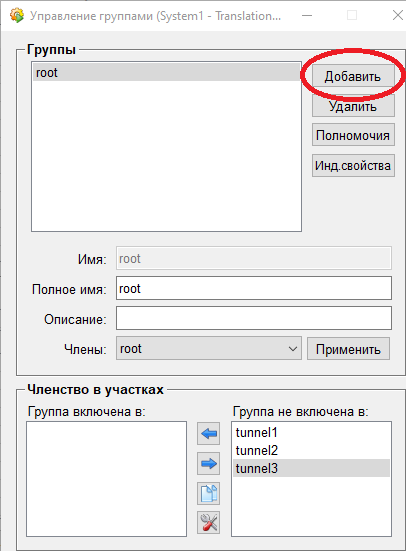
Рисунок: панель выбора группы операционной системы

- В панели могут быть загружены как локальные, так и универсальные и глобальные группы:

- В верхней части панели можно выполнить фильтрацию по именам групп. Так же можно использовать знаки подстановки, например, *:

 Введите текст поиска в поле поиска и используйте эту кнопку для поиска текста.
Введите текст поиска в поле поиска и используйте эту кнопку для поиска текста.
 Удаление текста фильтра.
Удаление текста фильтра.- Справа вы можете настроить представление групп с помощью различных кнопок:
-
 Выбор всех групп
Выбор всех групп Отмена выбора всех групп
Отмена выбора всех групп Выбор результата поиска
Выбор результата поиска Удаление выделение групп
Удаление выделение групп Отображение всех выбранных групп
Отображение всех выбранных групп
В нижней части панели вы можете ввести, сколько групп должно быть показано на странице. Вы можете перейти на следующую или предыдущую страницу, а также в конец или начало списка групп.
Рисунок: Количество групп на странице – Группы загружаются

Рисунок: Количество групп на странице – Загруженные группы

Выбранные группы можно сохранить в «КАСКАД Цифра» с помощью кнопки «Сохранить».
 ВНИМАНИЕ
ВНИМАНИЕ
Группы, которые уже были сохранены в «КАСКАД Цифра», не могут быть удалены с помощью панели выбора групп операционной системы.
 ПРИМЕЧАНИЕ
ПРИМЕЧАНИЕ
Любой пользователь группы «root» имеет полномочия на открытие панели управления пользователями.
![]() Кнопка предназначена для удаления выбранной группы.
Кнопка предназначена для удаления выбранной группы.
![]() При нажатии данной кнопки открывается панель управления полномочиями, в которой отображаются биты полномочий выбранной группы:
При нажатии данной кнопки открывается панель управления полномочиями, в которой отображаются биты полномочий выбранной группы:
Рисунок: панель управления полномочиями
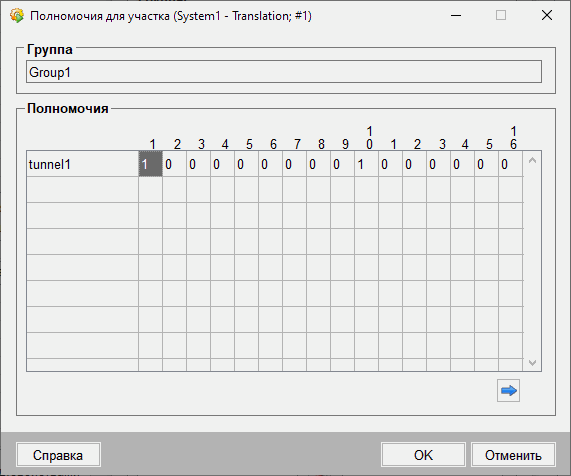
 ПРИМЕЧАНИЕ
ПРИМЕЧАНИЕ
Панель управления полномочиями может быть открыта для интересующей группы также при помощи двойного щелчка левой кнопкой мыши по группе в панели управления группами.
Изменение интересующего бита полномочий осуществляется щелчком левой кнопкой мыши по столбцу. Для битов полномочий также отображаются всплывающие подсказки (например, бит 2 = Базовые права пользователя)
Для отображения информации о выбранной группе в панели управления группами используются следующие поля:
Имя группы: показывает имя группы. Изменение имени группы невозможно.
Полное имя: показывает полное имя группы.
Описание: показывает описание группы.
Члены: в выпадающем списке отображаются все пользователи, которые относятся к выбранной группе.
Инд. свойства: При нажатии данной кнопки открывается панель управления индивидуальными свойствами. Панель позволяет управлять индивидуальными свойствами групп.
![]() Кнопка служит для применения изменений. Путем нажатия данной кнопки могут быть применены изменения, например, полного имени или описания группы.
Кнопка служит для применения изменений. Путем нажатия данной кнопки могут быть применены изменения, например, полного имени или описания группы.
Область «Членство в участках» состоит из двух областей
Она позволяет сопоставлять группы участкам и управлять битами полномочий для пар Участок-Группа. В области расположены два списка выбора:
Группа включена в: участки, в которые включена группа.
Группа не включена в: участки, в которые не включена группа. В списках отображаются полные имена участков.
Различные группы могут иметь различные полномочия для одного и того же участка. Например, для участка «tunnel2» группа «guest» может иметь права только на визуализацию, в то время как пользователи группы «operatorAll» могут выполнять команды и устанавливать значения в пределах «tunnel2». Также одна и та же группа может иметь различные полномочия для различных участков, например, для группы «operatorAll» могут быть заданы различные полномочия в отношении участков «tunnel1», «tunnel2» и «tunnel3».
![]() Кнопка предназначена для включения группы в участок.
Кнопка предназначена для включения группы в участок.
![]() Кнопка предназначена для исключения группы из участка.
Кнопка предназначена для исключения группы из участка.
![]() Кнопка предназначена для применения полномочий, заданных для выбранной комбинации Участок-Группа (выбор осуществляется при помощи выпадающего списка с именами групп с последующим выбором строки с именем участка), к другой паре Участок-Группа, выбираемой путем выбора участка в списке «Группа включена в». Следует обратить внимание на тот факт, что применение возможно только к ОДНОЙ паре Участок-Группа, определяемой путем выбора только одного участка в списке «Группа включена в».
Кнопка предназначена для применения полномочий, заданных для выбранной комбинации Участок-Группа (выбор осуществляется при помощи выпадающего списка с именами групп с последующим выбором строки с именем участка), к другой паре Участок-Группа, выбираемой путем выбора участка в списке «Группа включена в». Следует обратить внимание на тот факт, что применение возможно только к ОДНОЙ паре Участок-Группа, определяемой путем выбора только одного участка в списке «Группа включена в».
Например, при наличии пары Участок-Группа «tunnel2 — OPAll_tunnel1», для которой заданы уровни полномочий «Визуализация» = бит 1 и «Базовые права пользователя» = бит 2, данные уровни полномочий могут быть применены к новой паре Участок-Группа. Создайте новый участок и включите в него группу (участок будет находиться в списке «Группа включена в»). Теперь к созданной паре Участок-Группа могут быть применены полномочия, заданные для пары «tunnel2 — OPAll_tunnel1». Для этого выберите в списке «Группа включена в» имя созданного участка и нажмите кнопку «Применить полномочия другой пары Участок-Группа». В панели применения полномочий (копирования полномочий) другой пары Участок-Группа (см. рисунок ниже) выберите сначала в выпадающем списке интересующую группу (например, «OPAll_tunnel1»), а затем строку с именем интересующего участка (например, «tunnel2»). Биты полномочий, установленные для пары «tunnel2 — OPAll_tunnel1», будут применены к созданной паре после нажатия кнопки «OK».
:
Рисунок: применение (копирование) полномочий пары Участок-Группа

Выбор интересующей группы в панели применения полномочий осуществляется при помощи выпадающего списка «Выбор группы». После выбора группы, участки, к которым принадлежит группа, отображаются в таблице. После выбора участка (т.е. выбора пары Участок — Группа), биты полномочий, установленные для данной пары, могут быть применены к новой паре Участок — Группа (вместо установки каждого бита полномочий в отдельности).
![]() Кнопка предназначена для отображения в таблице «Полномочия» следующих 16 битов полномочий.
Кнопка предназначена для отображения в таблице «Полномочия» следующих 16 битов полномочий.
![]() Кнопка предназначена для открытия панели управления полномочиями:
Кнопка предназначена для открытия панели управления полномочиями:
Рисунок: панель управления полномочиями

В панели управления полномочиями отображаются полное имя выбранной группы, а также участки, в которые входит данная группа. Для изменения одного из битов полномочий необходимо щелкнуть по биту левой кнопкой мыши.
![]() Кнопка предназначена для отображения в таблице «Полномочия» следующих 16 битов полномочий.
Кнопка предназначена для отображения в таблице «Полномочия» следующих 16 битов полномочий.
 ПРОЦЕСС СОЗДАНИЯ НОВОЙ ГРУППЫ
ПРОЦЕСС СОЗДАНИЯ НОВОЙ ГРУППЫ
- Нажмите кнопку «Управление» в области «Группы» на панели управления пользователями.
- В открывшейся панели управления группами нажмите кнопку «Добавить».
- В открывшейся панели добавления новой группы ведите имя группы, полное имя и описание.
- Нажмите кнопку «ОК». Новая группа создана.